[単一オブジェクトの寸法記入]
[結合型寸法記入]
[並列寸法記入]
|
|
[単一オブジェクトの寸法記入]
|
|
|
[結合型寸法記入] |
|
|
[並列寸法記入] |
[単一オブジェクトの寸法記入]、[結合型寸法記入]、[並列寸法記入]の3つのモードで、様々なオブジェクトの寸法を挿入できます。モードを切り替えるには、現在ツールバーに表示されているボタンの上で、マウスボタンを押したままにします。それから、希望するボタンの上で、マウスボタンを放します。
3つすべてのモードで以下の操作バーが表示されます:

|
[寸法]モードの機能 |
|
|---|---|
|
|
[テキストを中央揃え] このボタンを有効にすると、寸法値が、寸法線上に中央揃えで配置されます。このボタンを無効にすると、寸法値の位置を自由に選択できます。 |
|
出力フィールド(1) |
ここに、現在の寸法値が表示されます。このフィールドは編集できません。 |
|
表示 |
このフィールドにテキストを入力できます。すると寸法が、フィールド(1)の数値に代わって、このテキストになります。 |
|
弧線および円の単一の寸法の場合のみ: |
|
|
|
[半径の寸法記入] このボタンを有効にすると、フィールド(1)に半径が表示されます。 |
|
|
[直径の寸法記入] このボタンを有効にすると、フィールド(1)に直径が表示されます。 |
|
|
注記:図面上に存在する寸法は非表示/表示にできます;右マウスボタンで描画領域の空白部分をクリックして、コンテキストメニューで[寸法を表示]を選択します。 |
コンテキストメニューの[プロパティ > 寸法]で、寸法の表示を変更できます。[寸法]ダイアログを参照。
|
|
|
[単一オブジェクトの寸法記入] |
例えば線分の長さや、カーブの半径、円や弧線の半径などの、単体のオブジェクトに寸法記入する際にこのモードを使用します。
1.ツールバーの[単一オブジェクトの寸法記入]ボタンをクリックして、選択モードへ移動します。
2.寸法を作成するオブジェクトをクリックします。
|
|
注記:斜めの線分の場合に、線分の長さではなく、X軸またはY軸への投影の長さを記入するには、寸法記入時にShiftキーを押したままにします。 |
|
|
|
[結合型寸法記入] |
2つのオブジェクト間やコントロールポイント間の距離、または角 (2本の線分で形成される) に寸法記入する際にこのモードを使用します。
1.このモードに切り替えるには、[結合型寸法記入]ボタンをクリックします。
2.まず最初のオブジェクトを、そして次に2つ目のオブジェクトをクリックします。
|
|
注記:2つの線分が交わらないが平行でもない場合 (つまり、各線分の延長が1点で交わって角を形成する場合)、プログラムはその潜在的な角を認識して角度を測定します。 |
|
|
|
[並列寸法記入] |
このモードは、1つの線分とこれに平行な複数の線分との距離を寸法記入する際に役立ちます。
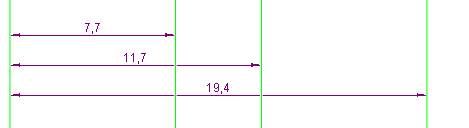
1.このモードに切り替えるには、[並列寸法記入]ボタンをクリックします。
2.寸法記入の基準となる最初の線分をクリックします。
3.最初の線分との間隔を表示する、次の平行な線分をクリックします。寸法記入のプレビューが表示されます。
4.寸法記入を希望の位置に配置し、クリックして確定します。
5.手順3と手順4をすべての線分で繰り返します。
[寸法]モードに戻る。
レイアウトタブのツールバーに戻る。